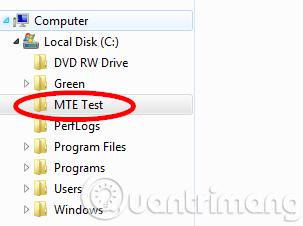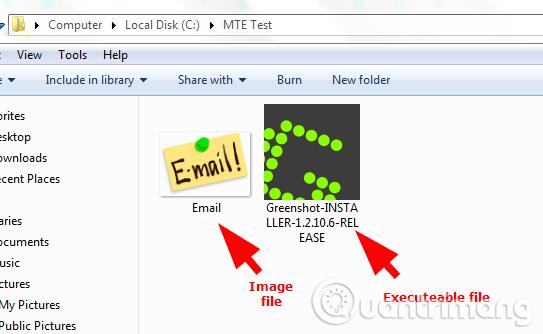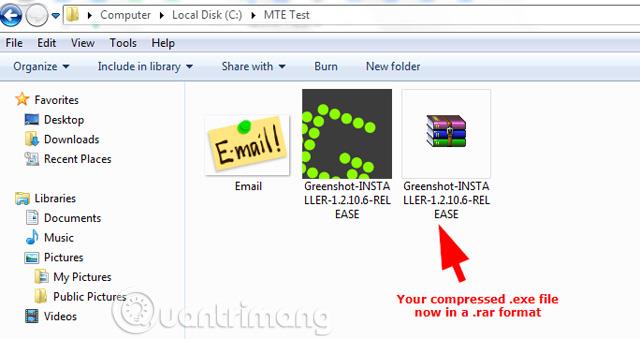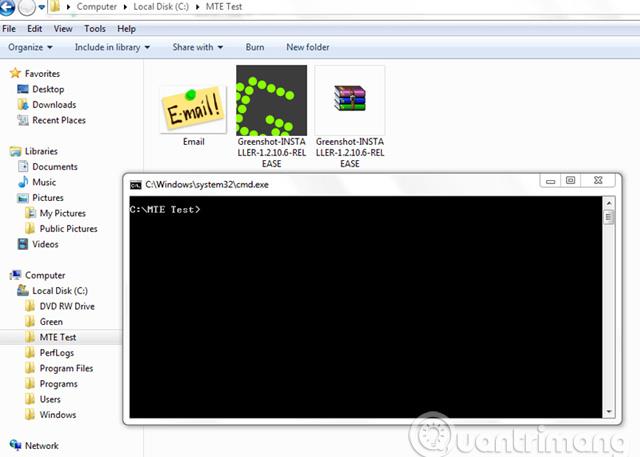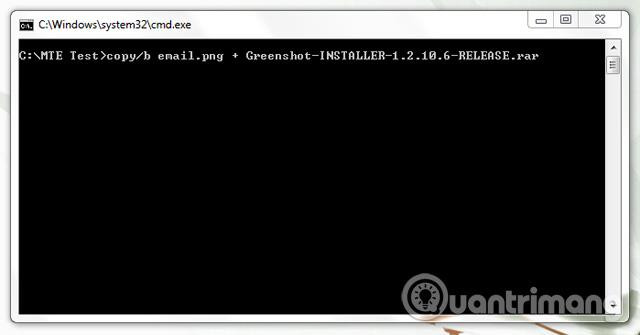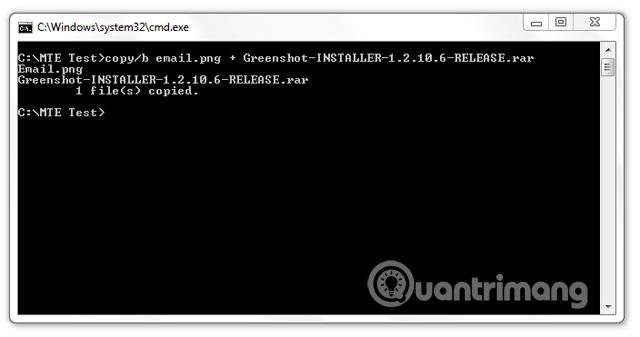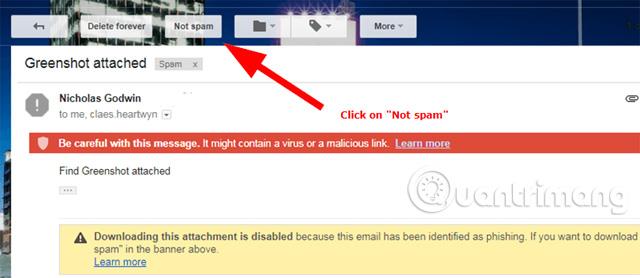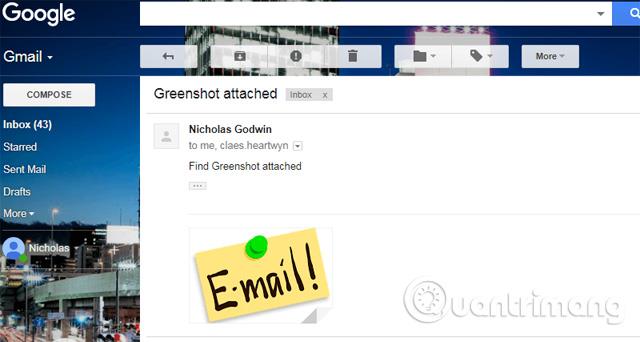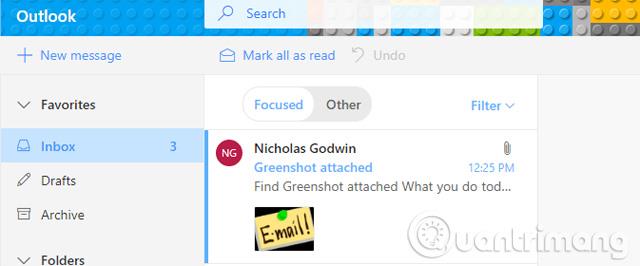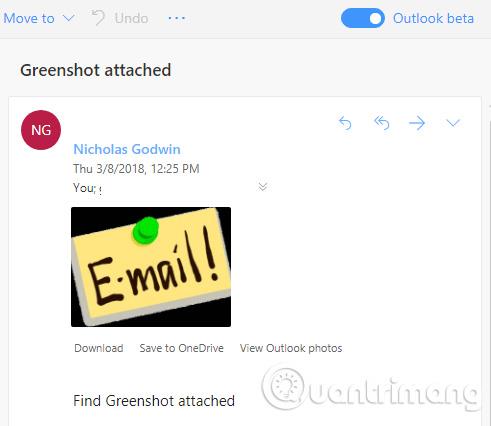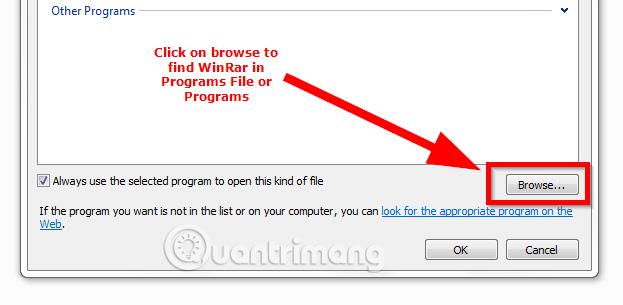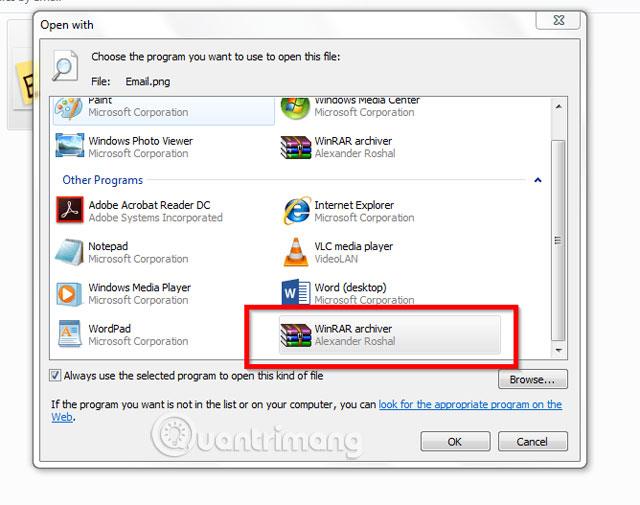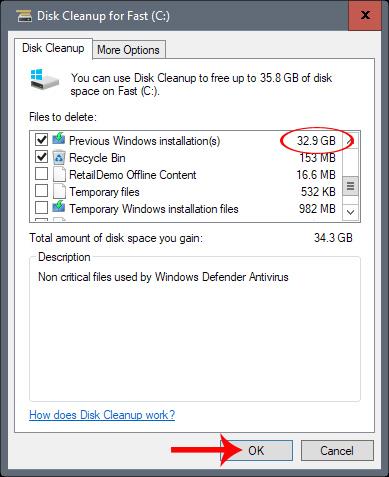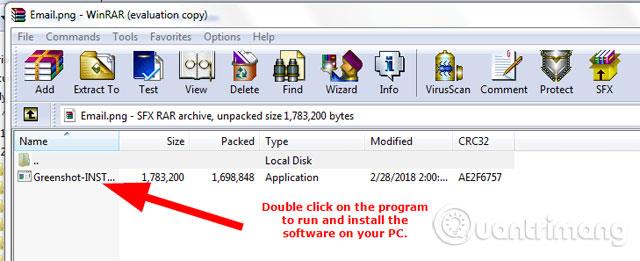Όπως γνωρίζετε, δεν μπορείτε να στείλετε ένα αρχείο .exe (εκτελέσιμο αρχείο) επισυνάπτοντάς το σε ένα email. Υπάρχουν μερικά παλιά κόλπα, όπως η αλλαγή της επέκτασης εκτελέσιμου αρχείου .exe σε αρχείο εικόνας .jpg ή η συμπίεση του αρχείου σε ένα αρχείο .zip και η αποστολή του ή η προσθήκη μιας τυχαίας, ανύπαρκτης επέκτασης αρχείου στο εκτελέσιμο αρχείο. Είναι αποτελεσματικά αυτά;
Αυτό το άρθρο θα σας καθοδηγήσει πώς να στέλνετε αρχεία .exe μέσω email. Εν ολίγοις, η υλοποίηση είναι πολύ απλή, απλά χρειάζεται να κωδικοποιήσετε το εκτελέσιμο αρχείο σε ένα αρχείο εικόνας, να το στείλετε μέσω email και στη συνέχεια ο παραλήπτης πρέπει απλώς να αποκωδικοποιήσει και να εξαγάγει το αρχείο και να το χρησιμοποιήσει.
Πώς να στείλετε αρχεία .exe μέσω email
Ακολουθούν λεπτομερείς οδηγίες με στιγμιότυπα οθόνης, ώστε να μπορείτε να οπτικοποιήσετε πιο καθαρά.
Προετοιμασία αρχείων
Σε αυτό το σεμινάριο, χρησιμοποιούμε το λειτουργικό σύστημα Windows, επομένως αυτή η μέθοδος είναι μόνο για χρήστες Windows.
Βήμα 1. Δημιουργήστε έναν φάκελο απευθείας στη μονάδα δίσκου του υπολογιστή σας. Αυτό το σεμινάριο θα δημιουργήσει έναν φάκελο στη μονάδα δίσκου C και θα τον ονομάσει "MTE Test".
Σημείωση: Πρέπει να δημιουργήσετε το φάκελο στη μονάδα δίσκου του υπολογιστή σας και όχι στις Βιβλιοθήκες, Λήψεις, φάκελο Επιτραπέζιου υπολογιστή ή οπουδήποτε αλλού εκτός από τη μονάδα του υπολογιστή σας.
Βήμα 2. Αντιγράψτε και επικολλήστε μια εικόνα στο φάκελο. Μπορείτε να επιλέξετε οποιαδήποτε εικόνα μεγέθους κάτω των 50 KB. Επιλέξτε τέτοιο μέγεθος ώστε το αρχείο να μην είναι πολύ μεγάλο και να μπορεί να σταλεί μέσω email.
Βήμα 3. Αντιγράψτε και επικολλήστε το εκτελέσιμο αρχείο για αποστολή σε αυτόν τον φάκελο.
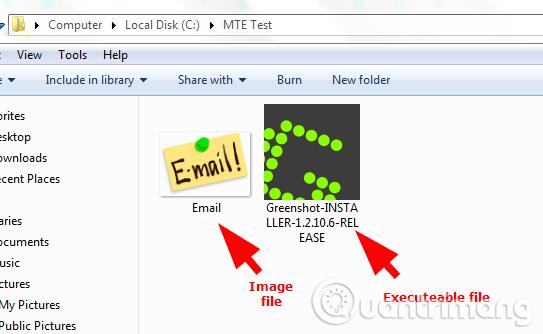
Βήμα 4. Συμπιέστε το εκτελέσιμο αρχείο σε μορφή .zip ή .rar.
Μπορείτε εύκολα να κατεβάσετε δωρεάν το WinRar στον υπολογιστή σας εάν δεν το έχετε ακόμα. Εκτελέστε μετατροπή σε μορφή .rar κάνοντας δεξί κλικ στο αρχείο .exe και, στη συνέχεια, επιλέγοντας " Προσθήκη στο [Όνομα λογισμικού].rar ."
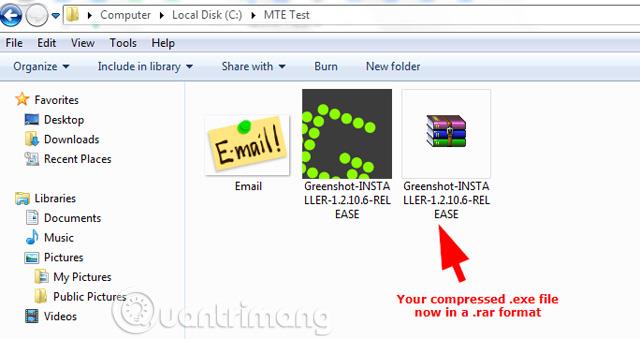
Βήμα 5. Για να στείλετε εκτελέσιμα αρχεία μέσω email, πρέπει να τα κρυπτογραφήσετε κρατώντας ταυτόχρονα πατημένο το πλήκτρο Shift και κάνοντας δεξί κλικ για να εμφανιστεί το μενού περιβάλλοντος. Στη συνέχεια, επιλέξτε " Άνοιγμα παραθύρου εντολής εδώ " από τις επιλογές του μενού. Θα εμφανιστεί ένα παράθυρο εντολών με τη διαδρομή προς τον τρέχοντα κατάλογο.
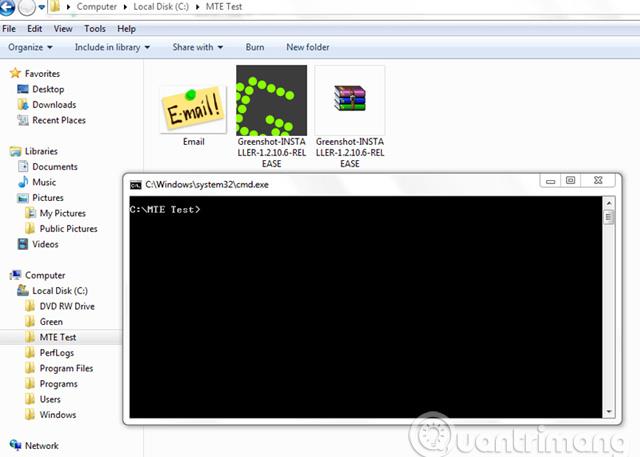
Βήμα 6: Εισαγάγετε την ακόλουθη εντολή:
copy/b [Όνομα εικόνας με επέκταση αρχείου] + [Όνομα συμπιεσμένου αρχείου και επέκταση αρχείου]
Σημείωση, στην παραπάνω εντολή, πρέπει να αφήσετε κενά:
- Ανάμεσα στο copy/b και το όνομα της εικόνας σας
- Όνομα εικόνας και + (σύμβολο συν)
- Μετά το σύμβολο συν (+) και το συμπιεσμένο αρχείο
Στο παραπάνω παράδειγμα, το όνομα της εικόνας και η επέκτασή της είναι "Email.png" και το αρχείο .rar και η επέκτασή του είναι "Greenshot-INSTALLER-1.2.10.6-RELEASE.rar".
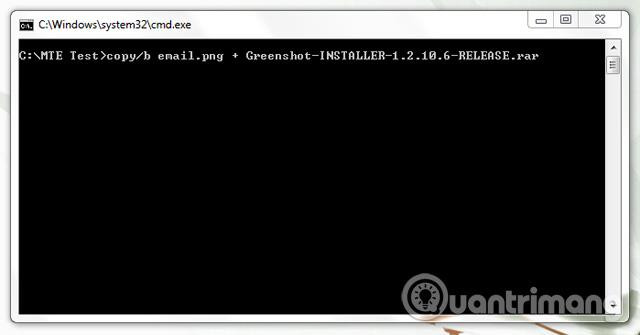
Η παραπάνω εικόνα είναι η εντολή που χρησιμοποιείται για αυτό το παράδειγμα. Για να καταλάβετε καλύτερα, το παρακάτω στιγμιότυπο οθόνης θα σας εξηγήσει λεπτομερώς.

Αφού εισαγάγετε την εντολή, πατήστε το πλήκτρο Enter . Θα δείτε ένα μήνυμα όπως το παρακάτω στο παράθυρο εντολών που δείχνει ότι το αρχείο εικόνας έχει κρυπτογραφηθεί με το εκτελέσιμο αρχείο.
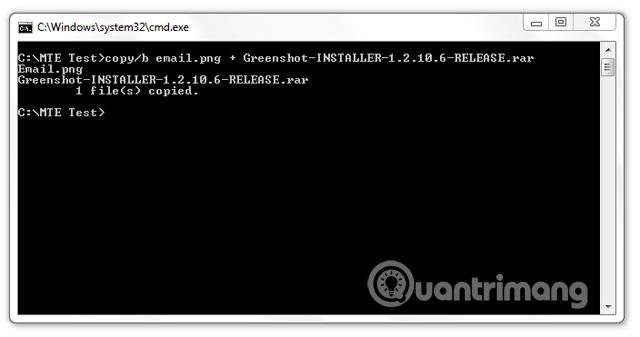
Σε αυτό το παράδειγμα, το αρχείο εικόνας έχει μέγεθος μόνο 39 KB, μετά τη διαδικασία κωδικοποίησης έχει αυξηθεί σε 1,65 MB. Τώρα το τελευταίο πράγμα που πρέπει να κάνετε είναι να στείλετε αυτό το αρχείο μέσω του Gmail ή άλλων υπηρεσιών email.
Αποστολή εκτελέσιμου αρχείου μέσω email
Εφόσον στέλνετε ένα εκτελέσιμο αρχείο μέσω email, πρέπει να πείτε στον παραλήπτη να ελέγξει τα ανεπιθύμητα μηνύματα και να επισημάνει "Όχι ανεπιθύμητο", ώστε να μπορεί να ανοίξει το μήνυμα και να κατεβάσει την εικόνα.
Σε αυτό το σεμινάριο, στείλαμε εκτελέσιμα αρχεία μέσω τριών υπηρεσιών email: Zoho Mail, Gmail και Outlook.
- Για τις υπηρεσίες Zoho, δεν μπορείτε να λάβετε ή να στείλετε εκτελέσιμα αρχεία μέσω του Zoho Mail.
- Για το Gmail, μπορείτε να στείλετε αυτό το αρχείο αλλά θα είναι ανεπιθύμητο. Επιτρέπει στους χρήστες να στέλνουν κρυπτογραφημένα αρχεία εικόνας σε άλλους χρήστες του Gmail.

Όταν ανοίγετε το email, πρέπει να κάνετε κλικ στο "Not spam " για να μπορέσετε να κάνετε λήψη του αρχείου εικόνας και να εξαγάγετε το εκτελέσιμο αρχείο.
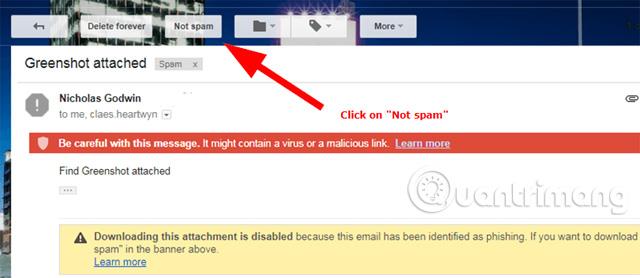
Αυτό το email θα παραδοθεί στα εισερχόμενά σας, όπου μπορείτε να ανοίξετε και να κατεβάσετε το αρχείο εικόνας.
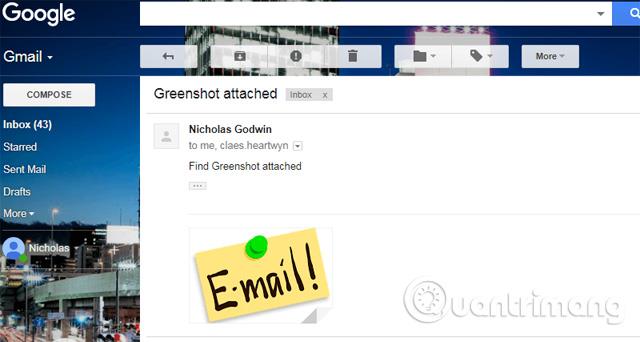
- Το Outlook είναι η πιο φιλική προς το χρήστη υπηρεσία email, μπορείτε να τη λάβετε απευθείας στα εισερχόμενά σας.
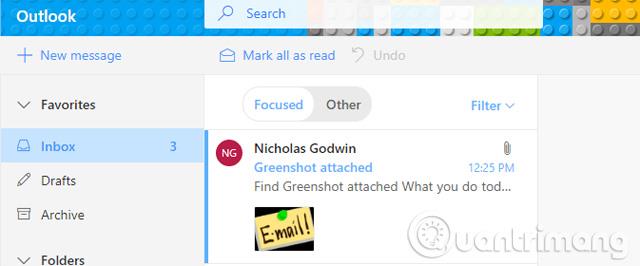
Απλώς κάντε κλικ στο " Λήψη " ακριβώς κάτω από την εικόνα για να κατεβάσετε το αρχείο.
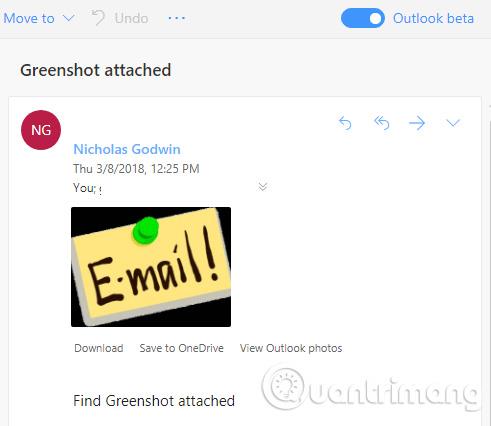
Εξαγωγή εκτελέσιμων αρχείων από email
Εάν στείλατε ή λάβατε ένα εκτελέσιμο αρχείο χρησιμοποιώντας την παραπάνω μέθοδο, δείτε πώς μπορείτε να το εξαγάγετε.
Βήμα 1 . Ανοίξτε το φάκελο που περιέχει την εικόνα με το εκτελέσιμο αρχείο ενσωματωμένο σε αυτόν.
Βήμα 2. Κάντε δεξί κλικ στην εικόνα και από το μενού περιβάλλοντος που εμφανίζεται τοποθετήστε το δείκτη του ποντικιού στο " Άνοιγμα με " για να εμφανιστεί η λίστα των προγραμμάτων.
Βήμα 3. Επιλέξτε WinRar εάν εμφανίζεται σε αυτήν την επιλογή. Εάν έχετε κατεβάσει και εκτελέσει αυτό το πρόγραμμα αλλά δεν εμφανίζεται στη λίστα, κάντε κλικ στο « Επιλογή προεπιλεγμένου προγράμματος » και, στη συνέχεια, κάντε κλικ στο « Αναζήτηση » για να βρείτε το WinRar στο Αρχείο Προγράμματα ή στο φάκελο Προγράμματα (ή ο φάκελος WinRar είναι επιλεγμένος). .
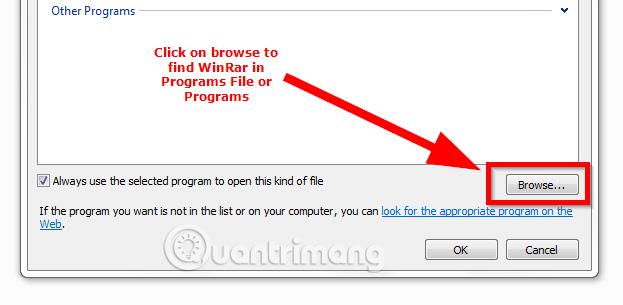
Κάντε διπλό κλικ σε αυτήν την εφαρμογή για να μεταβείτε στις επιλογές στο " Άνοιγμα με ".
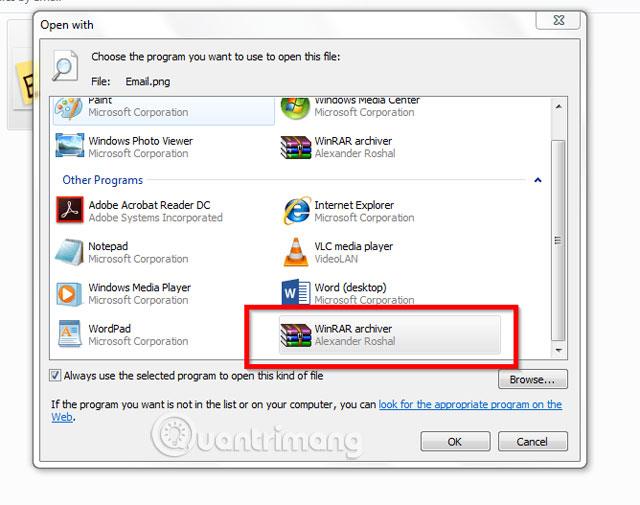
Κάντε διπλό κλικ στο πρόγραμμα WinRar στο " Άνοιγμα με " για να χρησιμοποιήσετε την εφαρμογή.
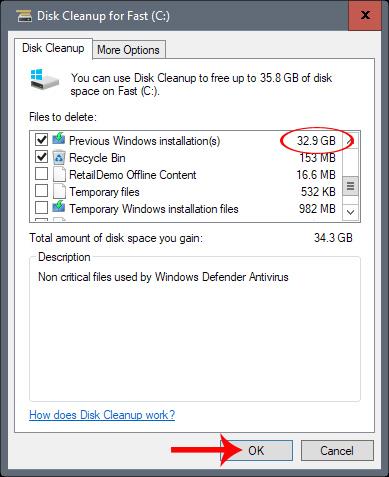
Βήμα 4. Κάντε κλικ στο λογισμικό που βρίσκεται μέσα στον συμπιεσμένο φάκελο WinRar για να το εγκαταστήσετε στον υπολογιστή σας.
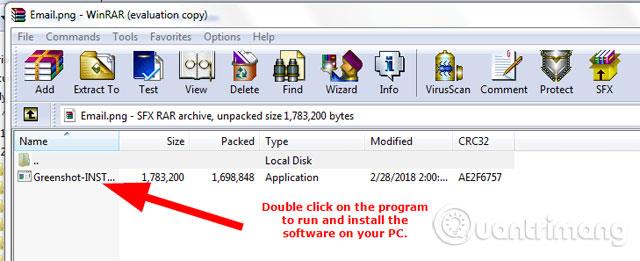
Δείτε περισσότερα: